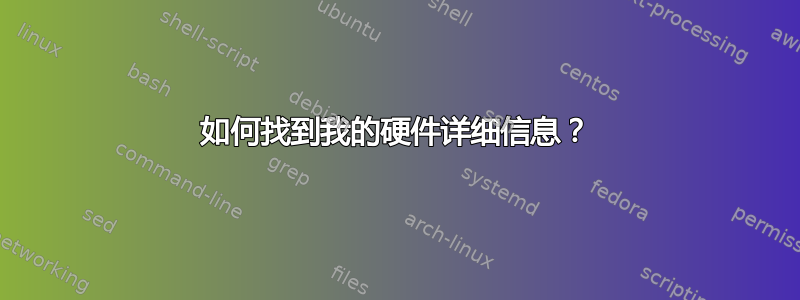
是否有任何内置软件或终端方法允许我查看系统上的硬件配置文件?Windows 中与此功能相当的功能是装置经理。
答案1
有以下几种选择:
lspci将会告诉你最多-v以一种快速的方式了解您的硬件。它具有不同级别的详细程度,因此您可以使用和标志从中获取更多信息(-vv如果需要)。该-k参数是找出硬件正在使用哪个内核驱动程序的好方法。-nn将让您简单地知道硬件 ID,这非常适合搜索。但它只是一种获取硬件列表的非常简单、快速的方法。我经常要求人们在尝试识别他们的无线硬件时将其输出发布到这里。对于这样的事情来说,它非常有用。
它没有显示除 USB 总线之外的 USB 硬件。
以下是三个现实世界的例子:
图形:
$ lspci -nnk | grep VGA -A1 03:00.0 VGA compatible controller [0300]: NVIDIA Corporation GF110 [GeForce GTX 580] [10de:1080] (rev a1) Kernel driver in use: nvidia声音的:
$lspci -v | grep -A7 -i "audio" 00:01.1 Audio device: Advanced Micro Devices, Inc. [AMD/ATI] Kabini HDMI/DP Audio Subsystem: Acer Incorporated [ALI] Device 080d Flags: bus master, fast devsel, latency 0, IRQ 34 Memory at f0940000 (64-bit, non-prefetchable) [size=16K] Capabilities: <access denied> Kernel driver in use: snd_hda_intel Kernel modules: snd_hda_intel -- 00:14.2 Audio device: Advanced Micro Devices, Inc. [AMD] FCH Azalia Controller (rev 02) Subsystem: Acer Incorporated [ALI] Device 080d Flags: bus master, slow devsel, latency 32, IRQ 35 Memory at f0944000 (64-bit, non-prefetchable) [size=16K] Capabilities: <access denied> Kernel driver in use: snd_hda_intel Kernel modules: snd_hda_intel联网:
$ lspci -nnk | grep net -A2 00:0a.0 Ethernet controller [0200]: NVIDIA Corporation MCP79 Ethernet [10de:0ab0] (rev b1) Subsystem: Acer Incorporated [ALI] Device [1025:0222] Kernel driver in use: forcedeth -- 05:00.0 Ethernet controller [0200]: Atheros Communications Inc. AR242x / AR542x Wireless Network Adapter (PCI-Express) [168c:001c] (rev 01) Subsystem: AMBIT Microsystem Corp. AR5BXB63 802.11bg NIC [1468:0428] Kernel driver in use: ath5klsusb类似于lspci,但适用于 USB 设备。功能类似,详细程度选项也类似。如果您想知道插入了什么,这很有用。sudo lshw将为您提供非常全面的硬件和设置列表。它为您提供了如此多的信息,我建议您通过管道
less将其输出到文件中,然后在您可以移动的东西中打开它:sudo lshw | less当然,这通常是很多信息。您通常只需要硬件的一小部分信息,并
lshw会让您选择一个类别。例如,如果您只想查看网络设备,请运行以下命令:sudo lshw -c network如果你想要图形界面,我建议你看一下
hardinfo。你需要先安装它:sudo apt-get install hardinfo然后,您只需从同一终端使用 运行它即可
hardinfo。我不知道它默认是否有菜单位置。但它可以为您提供比其他选项稍多的信息(启动、可用内核等),以及像前两个命令一样为您提供类似的 PCI 和 USB 硬件列表。
它还提供一些简单的基准测试。我认为开发人员的目标是让它成为 Sandra(一种流行的 Windows 硬件信息收集工具)的替代品。
它甚至有选项可以输出一份不错的报告,你可以将其发送给某人(尽管它可能很容易被太多了信息)。

答案2
您可以使用 CLI 工具 lshw:
sudo lshw
正如手册页所述:
lshw 是一个小型工具,用于提取机器硬件配置的详细信息。它可以报告具有 DMI 功能的 x86 或 IA-64 系统以及某些 PowerPC 机器(已知 PowerMac G4 可以工作)的确切内存配置、固件版本、主板配置、CPU 版本和速度、缓存配置、总线速度等。
您还可以使用硬信息:
HardInfo 可以收集有关系统硬件和操作系统的信息,执行基准测试,并生成 HTML 或纯文本格式的可打印报告。
它还可以轻松扩展,以供开发人员文档和完整源代码(根据 GNU GPL 版本 2 发布)使用。

通过运行以下命令来安装它:
sudo apt-get install hardinfo
或者在 Synaptic 或软件中心查找 hardinfo。
答案3
有几种方法可以收集硬件信息。我将发布我所知道的所有可能性。有关任何程序的更多信息,请参阅其手册页。
选项一 -lshw
lshw它应该默认安装。您必须以超级用户 (sudo) 身份运行它。
它将显示几乎所有组件的非常详细的列表。要获得较短的列表表示,您可以使用标志-short。
您可以通过多种方式使其输出信息。
选项二 -hwinfo(需要安装)
hwinfo您必须安装它。它位于存储库中。
它还以非常详细的方式呈现了组件。这里的--short标志将为您提供一个很好的硬件类别排序列表。
通过该--[hwtype]选项,您可以获得有关所选硬件类型的详细信息,这有时非常方便。
我不知道有任何一劳永逸的解决方案来禁用/启用硬件或驱动程序。驱动程序通常是内核模块,您可以使用命令启用(添加)和禁用(删除)modprobe。
使用lsmod您可以找出当前已加载的模块。
答案4
NeoFetch是一个用于高级信息的良好的命令行解决方案(如果运行 Ubuntu 14.04 或更高版本)。
要安装,您需要先添加 PPA:
sudo add-apt-repository ppa:dawidd0811/neofetch
然后安装:
sudo apt update && sudo apt install neofetch
然后运行:
neofetch
更新:
新取回自 18.04 起可在 Universe 存储库中使用。
便捷的呈现方式新取回数据是要使用的neofetch --stdout。此命令以纯文本形式生成输出,可以将其复制/粘贴到这里的问题或答案中,而无需上传图像。
$ neofetch --stdout
dkb@kububb
------------
OS: Ubuntu 18.04.2 LTS x86_64
Host: Inspiron 15-3567
Kernel: 4.15.0-48-generic
Uptime: 3 hours, 12 mins
Packages: 2352
Shell: bash 4.4.19
Resolution: 1366x768
DE: KDE
WM: KWin
WM Theme: Breeze
Theme: Breeze Dark [KDE], MyBreeze-Dark [GTK2/3]
Icons: Breeze-dark [KDE], Breeze [GTK2/3]
Terminal: konsole
Terminal Font: Hack 11
CPU: Intel i3-6006U (2) @ 2.000GHz
GPU: Intel HD Graphics 520
Memory: 1435MiB / 7846MiB
$



